Verfügbarkeitskalender
Der Verfügbarkeitskalender zeigt die Verfügbarkeit von Übersetzern und Überprüfern an. Er funktioniert, wenn Ihr memoQ-Server mit Language Terminal verbunden ist.
Um im Verfügbarkeitskalender angezeigt zu werden, muss ein Übersetzer oder Überprüfer im Language Terminal-Profil der Organisation als interner Übersetzungsdienstleister aufgeführt sein. Öffnen Sie zum Prüfen der Liste der internen Übersetzungsdienstleister die Seite Logins and settings von Language Terminal.
Erfordert memoQ project manager: Sie benötigen die Edition project manager von memoQ, um die Verfügbarkeit von Übersetzern und Überprüfern anzuzeigen.
Sie müssen Projekt-Manager oder Administrator sein: Sie können Benutzer nur dann verwalten, wenn Sie ein Mitglied der Gruppe Projekt-Manager oder der Gruppe Administratoren auf dem memoQ-Server sind.
Bevor Sie Benutzer von Language Terminal anzeigen können, müssen Sie memoQ-Server vorbereiten. Verbinden Sie Ihren memoQ-Server über den Bereich Language Terminal im Server-Administrator mit Language Terminal. Wenden Sie sich an den Administrator des memoQ-Servers, wenn Sie keine entsprechende Berechtigung besitzen. Weitere Informationen: siehe "Hilfe" zum Bereich Language Terminal des Server-Administrators.
Nur Aufgaben von Ihrer Organisation werden angezeigt: Im Verfügbarkeitskalender werden keine Zuweisungen angezeigt, die die Benutzer von anderen Organisationen erhalten. Benutzer können dies jedoch in ihren eigenen Language Terminal-Kalendern angeben, indem sie für bestimmte Tage eine geringere Kapazität festlegen oder Urlaube eintragen.
Navigation
Klicken Sie oben im Projekt-Manager-Dashboard auf Verfügbarkeit des Übersetzungsdienstleisters.
Oder:
Starten Sie in einem Online-Projekt mit dem Zuweisen von Dokumenten an Benutzer.
- Öffnen Sie ein Online-Projekt zur Verwaltung.
- Wählen Sie Übersetzungen aus. Wählen Sie Dokumente aus, die Sie zuweisen möchten.
- Klicken Sie auf der Registerkarte Online-Projekt des Menübands auf Zuweisen. Das Fenster Ausgewählte Dokumente an Benutzer zuweisen wird angezeigt.
- Klicken Sie unter "Benutzer filtern" auf "Verfügbarkeit anzeigen".
Das Fenster Verfügbarkeitskalender wird angezeigt.
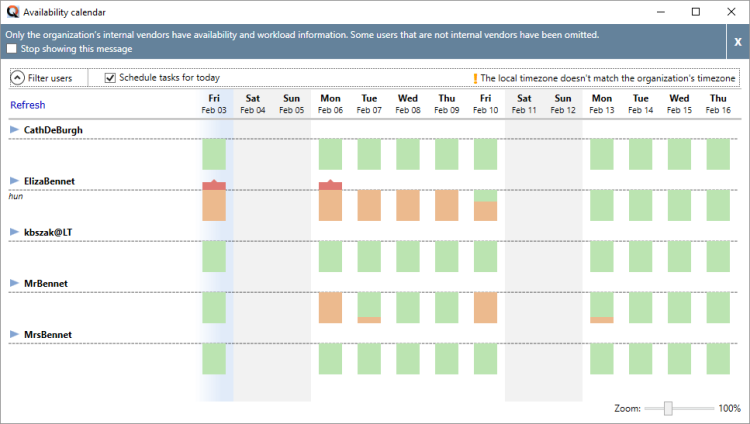
Möglichkeiten
Im Verfügbarkeitskalender wird angezeigt, wie beschäftigt jeder potenzielle Teilnehmer ist. Jeder Tag wird für jede Person farbig markiert. Orange bedeutet, dass die Person für diesen Tag ausgebucht ist. Grün bedeutet, dass die Person komplett frei ist. Teilweise orange, teilweise grün bedeutet, dass die Person für einige Stunden bereits gebucht ist, jedoch noch freie Stunden an diesem Tag übrig sind.
Zeigen Sie mit der Maus auf den entsprechenden Tag, um zu sehen, womit die Person beschäftigt ist. Als QuickInfo zeigt memoQ die Projekte an, an denen die Person arbeitet.
Was Sie hierzu wissen sollten:
- Üblicherweise dauert ein Arbeitstag 8 Stunden. Ein interner Übersetzungsdienstleister kann eigene Kapazitäten, in Arbeitsstunden, auf der Seite Calendar seiner Language Terminal-Seiten festlegen. (Dazu muss er sich mit Benutzernamen und Kennwort beim Language Terminal anmelden. Sie können nicht die Kapazität einer anderen Person festlegen.)
- Sie sehen nur die Verfügbarkeit interner Übersetzungsdienstleister. (Wenn Sie im Fenster Merge users memoQ-Server-Benutzer als interne Übersetzungsdienstleister hinzufügen möchten, müssen Sie für die ausgewählten Benutzer auf Create workers for selected users klicken.) Besuchen Sie die Seite Logins and settings des Language Terminal-Profils Ihrer Organisation, um zu sehen, wer ein interner Übersetzungsdienstleister ist. (Auf der Seite klicken Sie auf die Registerkarte Benutzer.)
- Language Terminal weiß, wie viel ein Übersetzer und ein Überprüfer an einem Tag arbeiten kann. (Hier bedeutet ein Tag 8 Arbeitsstunden.) Zu Beginn geht Language Terminal davon aus, dass ein Übersetzer 2.500 gewichtete Wörter (im Ausgangstext) übersetzen kann. Sie können dies auf der Seite Default units des Language Terminal-Profils Ihrer Organisation überprüfen.
- Aus der Kapazität (Arbeitsstunden pro Tag), dem Durchsatz (Anzahl der in 8 Stunden übersetzten Wörter), der Wortanzahl der zugewiesenen Dokumente und dem Liefertermin berechnet memoQ, wie stark ein Übersetzer oder Überprüfer jeden Tag ausgelastet ist. memoQ berechnet die Anzahl der Stunden, die die Person jeden Tag arbeiten muss. Wenn sie ihre Kapazität überschreiten muss, zeigt memoQ die zusätzliche Zeit mit einer roten Kappe für den Tag an. Wenn Sie mit der Maus auf diese Kappe zeigen, gibt memoQ an, wie viele zusätzliche Stunden die Person an diesem Tag arbeiten muss, um den Liefertermin einzuhalten.
- memoQ verwendet beim Berechnen des Liefertermins weder die Verfügbarkeit des Benutzers, noch gibt es eine Warnung aus, wenn es Aufgaben mit Konflikten gibt. Es werden in diesem Fall jedoch rote Kappen angezeigt. Es ist weiterhin die Aufgabe des Projektmanagers, basierend auf der Verfügbarkeit und der Größe des Projekts realistische Liefertermine festzulegen. Bei unrealistischen Lieferterminen zeigt memoQ im Fenster mit dem Verfügbarkeitskalender unrealistische Zahlen an. Achten Sie auf die roten Kappen für jeden Tag.
Klicken Sie oben auf Benutzer filtern. Die Filtersteuerelemente werden angezeigt:

So finden Sie heraus, wer überlastet ist: Aktivieren Sie das Kontrollkästchen List only overloaded vendors. memoQ schränkt die Liste auf die Benutzer ein, die zusätzliche Arbeit zu verrichten haben – an mindestens einem Tag im betrachteten Zeitraum.
Sie können nach Benutzern anhand des Namens, der Ausgangssprachen, der Zielsprachen und der Gruppen, denen sie angehören, suchen. Um beispielsweise nach der Ausgangssprache zu filtern, klicken Sie unter Ausgangssprachen einfach auf die Sprache.
Zur Anzeige weiterer Tage geben Sie ein späteres Datum in das Feld Enddatum ein.
Wenn im Kalender zu viele Tage angezeigt werden, können Sie die Ansicht vergrößern. Zeigen Sie mithilfe des Zoomreglers unten rechts weniger oder mehr Tage an.
Keine Aufgaben für denselben Tag planen? Wenn Sie keine Aufgaben für das aktuelle Datum planen, können Sie es im Kalender ausblenden, sodass mehr Tage angezeigt werden können. Deaktivieren Sie das Kontrollkästchen Heutige Aufgaben planen.
Abschließende Schritte
So kehren Sie zum Fenster Ausgewählte Dokumente an Benutzer zuweisen oder zum Projekt-Manager-Dashboardzurück: Schließen Sie das Fenster Verfügbarkeitskalender.
Sie können das Fenster geöffnet lassen und sich einer anderen Aufgabe widmen. Sie können zurück zu memoQ wechseln, indem Sie Alt+Tabulator drücken oder in der Windows-Taskleiste auf das memoQ-Symbol klicken.